XML Excelissä
Voit muuntaa oman Excel-tiedosto erään XML-tiedosto, tai päinvastoin. Näin voit vaihtaa tietoja eri sovellusten välillä. Käännä ensin Kehittäjä-välilehti.
Tässä on tiedot, jotka haluamme muuntaa XML-tiedostoiksi.

Ensin luodaan skeema, joka perustuu XML-lähdetiedot. Skeema määrittää XML-tiedoston rakenteen. Meidän on tehtävä tämä Excelin ulkopuolella.
1. Avaa esimerkiksi Muistio ja lisää seuraavat rivit.
<data-set xmlns:xsi="http://www.w3.org/2001/XMLSchema-instance">
<record>
<LastName>Smith</LastName>
<Sales>16753</Sales>
<Country>UK</Country>
<Quarter>Qtr 3</Quarter>
</record>
<record>
<LastName>Johnson</LastName>
<Sales>14808</Sales>
<Country>USA</Country>
<Quarter>Qtr 4</Quarter>
</record>
</data-set>
Huomaa: Tunnisteet viittaavat sarakkeisiin, mutta voit antaa heille haluamasi nimen! Esimerkiksi viimeisen nimen sijaan käytä Nimi.
Tallenna tiedosto tiedostona schema.xml.
3. Avaa data-set.xlsx.
4. Avaa XML Source -tehtäväruutu XML-ryhmässä Kehittäjä-välilehdestä valitsemalla Lähde.
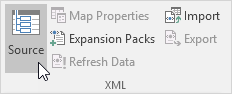
5. Lisääksesi XML-kartta, napsauta XML-karttoja.

XML Maps -valintaikkuna avautuu.
6. Napsauta Lisää.

7. Valitse schema.xml ja napsauta OK kahdesti.
8. Nyt vedä (kartoitkaa) 4 elementtiä puusta työarkille (rivi 1).

9. Valitse XML-ryhmässä Kehittäjä-välilehdellä Vie.

10. Tallenna tiedosto nimellä data-set.xml ja paina Enter.
Tulos:

Tämä säästää melkoisesti aikaa!
Huomaa: voit tuoda XML-tiedoston avaamalla tyhjän työkirjan XML-ryhmässä Kehittäjä-välilehdessä valitsemalla Tuo ja valitsemalla XML-tiedoston.